
Alam mo ba kung paano gamitin ang Quick Share para sa Android? Ito ay isang feature na available sa iyong Android mobile device, kung saan maaari mong ibahagi ang halos anumang bagay sa isa pang telepono at maging sa iyong Windows computer.
Iilan lang ang nakakaalam na mayroon sila nito, ngunit kapag natuklasan nila ito ay hindi sila tumitigil sa paggamit nito. Hindi lamang dahil ito ay simple, ngunit dahil din sa pagiging praktikal nito at ang mga pakinabang na inaalok nito. Tingnan natin kung paano ito gumagana, kung paano ito isinaaktibo at kung paano ito makakatulong sa atin.
Ano ang QuickShare?
Ang Quick Share ay isang katutubong application sa mga Android mobile device na ginagamit upang maglipat ng mga file mula sa isang computer patungo sa isa pa, kabilang ang mga Windows computer. Ang tool na ito ay dumating upang palitan ang Nearby Share, na ginawa ang eksaktong parehong bagay, maliban na ang Google ay naghangad na i-standardize ang system na ito kung isasaalang-alang na mayroong ilan sa merkado, isa sa mga ito ay mula sa Samsung.

Sa pagdating ng Quick Share, Nagawa ng Google na mapanatili ang balanse pagdating sa pagbabahagi ng file y Ang Samsung ay sumali dito upang i-standardize ang mga protocol. Sinusubukan ng parehong kumpanya na lumikha ng modelo ng pagbabahagi ng file para sa lahat ng Android mobile device at anumang iba pang gustong mag-link.
Ang Quick Share ay native na naka-install sa operating system, kaya hindi na ito kailangang i-download at i-install. Higit pa rito, hindi mo kailangang gumamit ng iba pang katulad na app, dahil mayroon na ang iyong Android. gayunpaman, Dapat ay mayroon kang Android bersyon 6 o mas bago para magamit ito, ay available din sa Chromebook at mga Windows computer.
Nagsimula noong Pebrero ang pagbabago mula sa Nearby Share patungo sa Quick Share, at inaasahan na ang update ay unti-unting magiging available sa lahat ng Android phone. Iniimbitahan ka naming i-verify kung naging epektibo na ang paglipat na ito sa iyong koponan.
Paano i-activate ang Quick Share?
Upang simulan ang paggamit ng tool na ito sa iyong mobile ay medyo simple, kung mayroon ka nang aktibo at awtomatiko itong na-update, maaari mo itong gamitin ngayon. Tingnan natin paano i-activate ang Quick Share sa iyong Android mobile device:
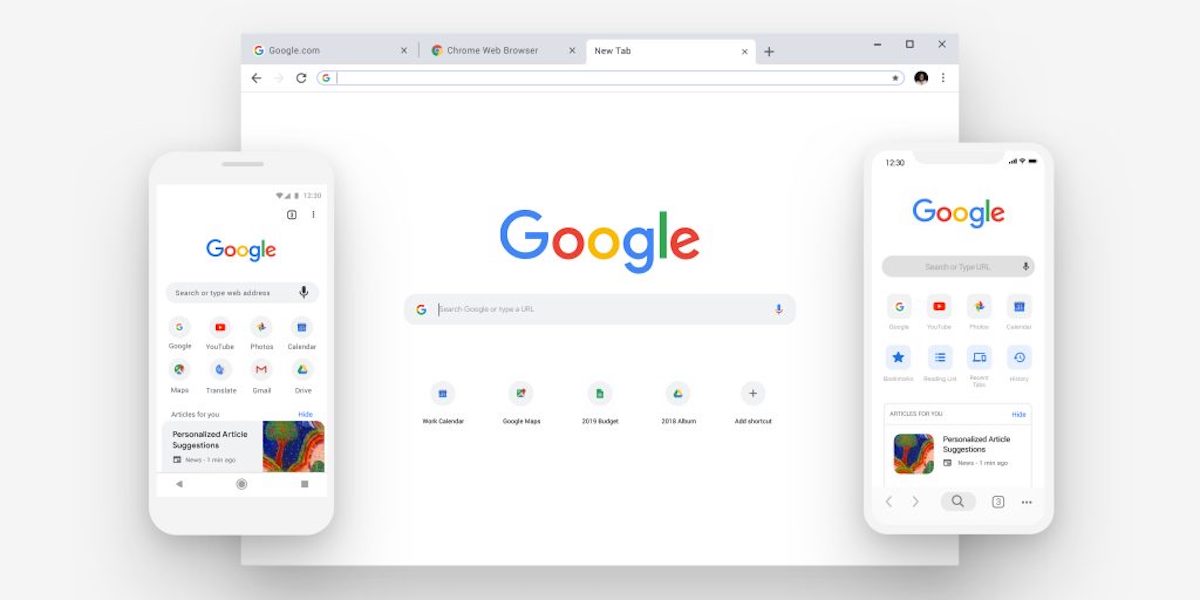
- Ipasok ang Mga Setting ng System.
- Hanapin ang opsyong "Google" at pagkatapos ay ilagay ang "Mga Device at pagbabahagi."
- Darating ang Quick Share, kailangan mo lang itong pindutin para ma-activate ito.
- Sa ilang mga kaso maaari itong nasa mga setting, ngunit sa "mga konektadong aparato" / "Mga kagustuhan sa koneksyon" at makikita mo ito doon.
- Isa pang opsyon upang mahanap ito sa view ng menu ng mabilisang mga setting. Kung hindi mo ito nakikita, i-tap ang seksyong i-edit na tinukoy gamit ang isang lapis at pagkatapos ay idagdag ito.
Kapag na-activate na ang Quick Share, kailangan mong mag-set up ng ilang hakbang upang magbahagi ng mga file. Tingnan natin kung ano ang mga ito at kung bakit kailangan itong gawin:
- Magbahagi ng mga file sa iyong mga device. Ina-activate ng opsyong ito ang pagpapakita ng iyong computer sa ibang mga device na interesado sa pagbabahagi ng mga file.
- Ibahagi lamang sa iyong mga contact. Ang mga contact lang na malapit sa iyo ang makakakita sa device at makakapagbahagi ng mga file sa iyo.
- Ibahagi sa lahat. Makikita ang device sa anumang device sa malapit, hangga't naka-on at naka-unlock ang mobile screen. Gayunpaman, ang oras ng pag-activate ay humigit-kumulang 10 minutong maximum, upang mapanatili ang privacy at seguridad ng data.
Ito ay mahalaga magkaroon ng mga email account ng iyong mga contact na ginagamit nila sa Google para gamitin ang Quick Share. Ang isa pang opsyon ay kung na-validate ng iyong contact ang kanilang profile sa Google gamit ang numero ng telepono, magagamit din nila ang tool.
Paano gamitin ang Quick Share sa pagitan ng mga device?
Sa Quick Share maaari kang magbahagi ng mga file at larawan sa ilang segundo, ngunit ito ay depende sa iyong mga pagsasaayos. Sa tutorial na ito, sasabihin namin sa iyo kung paano gamitin ang Quick Share sa pagitan ng mga Android device at Windows computer para mapadali ang pagbabahagi ng mga ito:
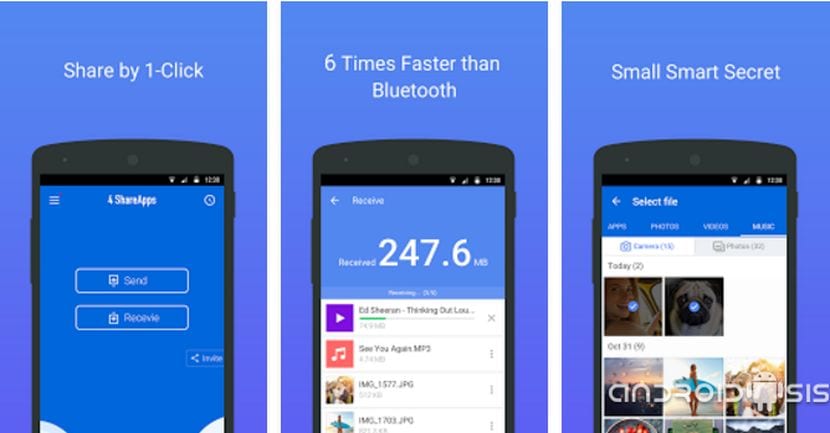
- Kapag na-activate na ang tool sa device, kailangan mo lang hanapin ang file na gusto mong ibahagi.
- Pindutin ang button na “share” at piliin ang Quick Share.
- Piliin ang device kung saan mo gustong ipadala ang file.
- Hintaying tanggapin ng ibang computer ang paglilipat ng file. Maaari kang umalis sa application at gumawa ng iba pang mga aktibidad at ang koneksyon ay hindi bababa.
- Maaari kang pumili ng maraming device para sa sabay-sabay na pagbabahagi, ngunit limitado ang opsyong ito sa mga piling modelo. Kung mayroon ka nito, isang pila ng mga file na ililipat ang gagawin.

Mahalagang tandaan na ang Quick Share ay walang diskriminasyon sa laki ng file, kaya hindi ka magkakaroon ng mga problema kung gusto mong magbahagi ng mga video o larawan sa mataas na resolution. Sa kabilang banda, kinakailangan na ang ibang computer ay naka-configure ang mga pahintulot sa pag-activate at pagbabahagi ng file. Alam mo ba na magagawa mo ito mula sa iyong Android mobile nang napakadali?
